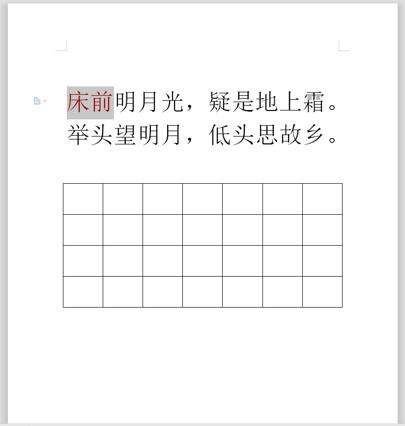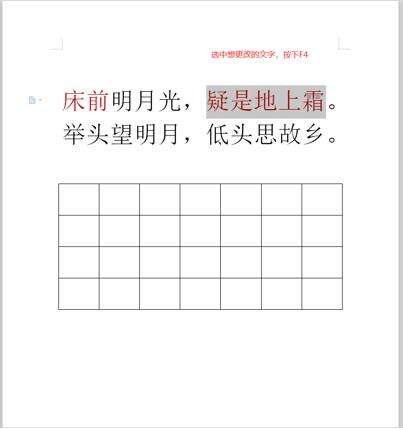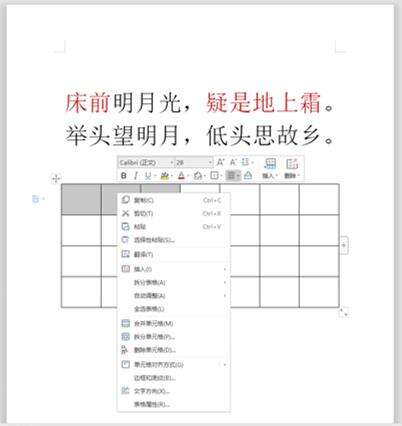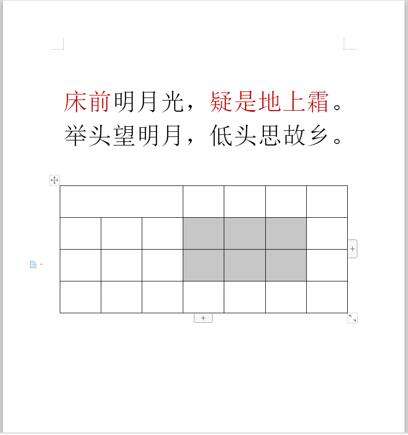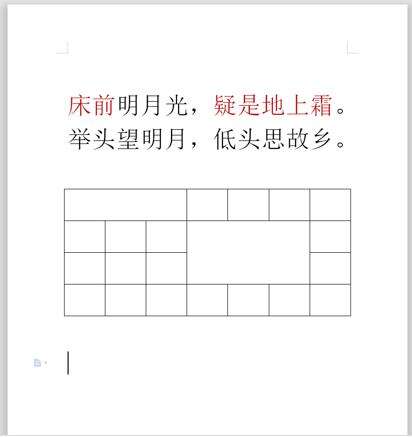WPS怎么重复上一步的操作
办公教程导读
收集整理了【WPS怎么重复上一步的操作】办公软件教程,小编现在分享给大家,供广大互联网技能从业者学习和参考。文章包含324字,纯文字阅读大概需要1分钟。
办公教程内容图文
选中前两个文字,调整颜色为红色,这时再选中其他文字,按下F4即可重复设置字体为红色这一步骤:
同样的,加粗、斜体、更改字号等操作也可以重复。
表格的编辑:
众所周知合并文本框是没有快捷键的,这时用我们的F4键可以做到高效一键合并:
选中想要合并的单元格,右键找到合并单元格,然后选中其他你想合并的单元格,按下F4即可一键合并:
类似可以重复的操作还有:输入文字、调整段落对齐方式、删除、粘贴、公式运算等等,快去动手试一试吧!
办公教程总结
以上是为您收集整理的【WPS怎么重复上一步的操作】办公软件教程的全部内容,希望文章能够帮你了解办公软件教程WPS怎么重复上一步的操作。
如果觉得办公软件教程内容还不错,欢迎将网站推荐给好友。